«Карта»
Точки
Для того чтобы настроить точки на карте выберите в разделе «Карта» пункт «Точки». Вы увидите карту вашего города, и именно на ней Вы можете создать неограниченное количество точек. На карте отображаются номера точек, все точки будут пронумерованы начиная с 0 и т.д., их значок имеет синий цвет ①. Зелёные круги② с номерами означают, что в радиусе нескольких километров находится определенное кол-во точек, при приближении все точки будут отображены в виде обычных синих значков, чтобы создать или удалить точку следуйте простой инструкции:
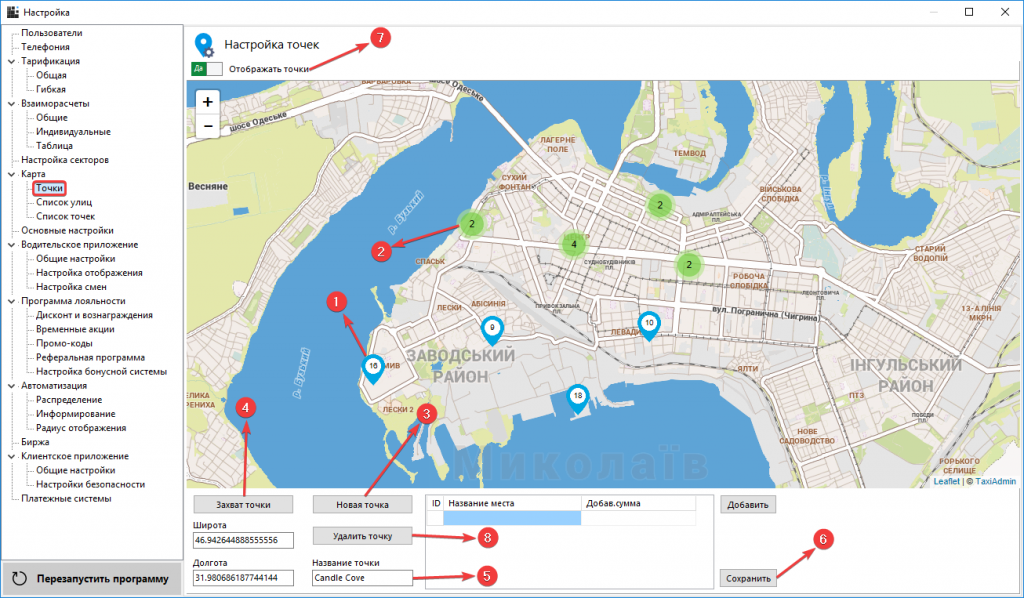
- Нажмите на кнопку «Новая точка»③
- Выберите нужное место на карте, и кликните на него ЛКМ
- Далее автоматически определится широта и долгота точки
- Введите название точки⑤, и нажмите кнопку «Сохранить»⑥
Далее можете регулировать отображение точек на карте⑦, функция помогает проверить кол-во точек, отключить отображение чтобы точки не мешали созданию новых объектов. Если захотите изменить название точки/удалить точку, то выделите её с помощью ПКМ, нажмите кнопку «Захват точки»④ и введите новое название, или нажмите кнопку «Удалить точку»⑧. После изменения точки не забудьте сохранить результат.
Список улиц
В подразделе «Список улиц» есть возможность добавлять названия улиц, которых нет в базе данных вашей службы. Названия улиц появляются в виде подсказок при создании заказа.
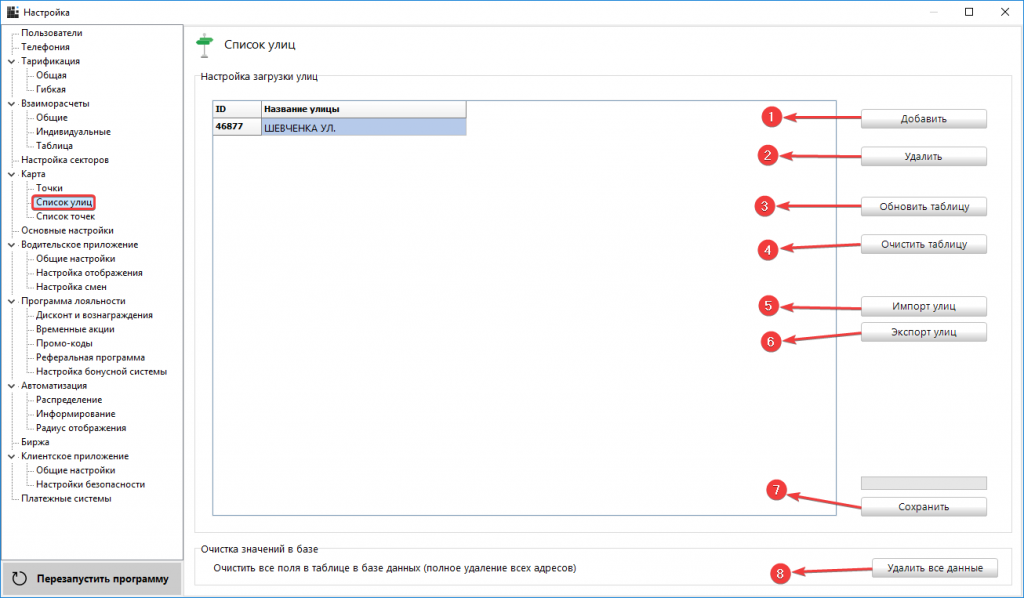
Для того чтобы добавить название улицы нажмите кнопку «Добавить»①, далее появится поле в таблице списка улиц. Введите название улицы, например «Шевченка ул.», и нажмите кнопку «Сохранить»⑦.
Префикс «ул» нужно писать обязательно после названия улицы.
После сохранения перезагрузите программу. Также есть возможность визуально убрать созданные названия улиц, например во время создания новых улиц с помощью кнопки «Очистить таблицу»④. Если захотите отобразить старые улицы вновь нажмите «Обновить таблицу»③. Дополнительно можно импортировать улицы в вашу базу данных, нажмите кнопку импорта⑤ и выберите файл хранения улиц. После окончания импорта не забудьте нажать кнопку сохранения! Файлы импорта могут быть таких форматов:
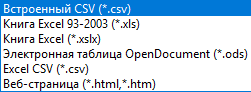
Названия улиц в файле должны соответствовать примеру название улицы выше (Шевченка ул.). Аналогичным образом можно экспортировать улицы, нажмите «Экспорт улиц»⑥ введите название файла и выберите формат, и сохраните. У экспорта и импорта одинаковый формат файлов
Кнопка «Удалить все данные» — удалит все названия улиц из вашей базы данных. Процесс удаления необратим. Можно удалить отдельную улицу, предварительно выделив её и нажать кнопку «Удалить»②.
Список точек
В данном списке есть возможность просмотреть созданное кол-во точек, создать точку вручную, а также импортировать или экспортировать точки.
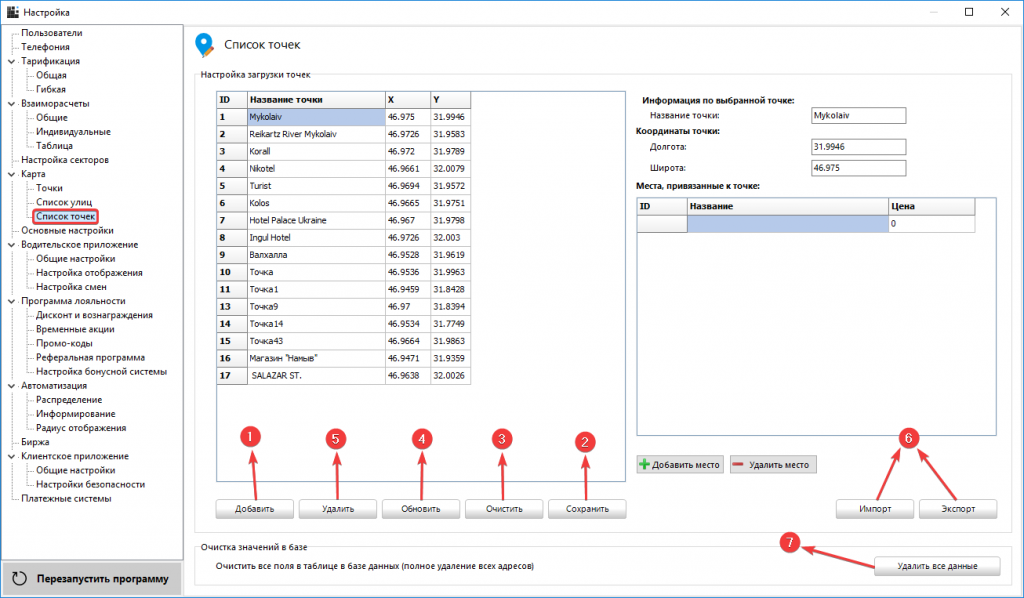
Создаем точку вручную, нажмите кнопку «Добавить»①, в появившемся поле таблице введите название и координаты точки, нажмите кнопку «Сохранить»②. Нажмите кнопку «Очистить»③ если хотите убрать отображение уже созданных точек, нажмите кнопку «Обновить»④ если хотите отобразить созданные точки снова. Если хотите удалить точку, выделите точку в таблице и нажмите кнопку «Удалить«⑤, после сохраните результат.
ВАЖНО! Для того чтобы импортировать или экспортировать точки⑥, обратитесь к вашему менеджеру.
Для того чтобы удалить все точки из базы данных нажмите кнопку «Удалить все данные»⑦ и сохраните результат.
